진짜 몰랐습니다. 티스토리 거의 10년째 사용하고 있는데요. 플러그인에 스토리채널 연동 플러그인이 있는 것을 최근에야 알게 되었습니다. 배너 출력 플러그인이 필요하여 활성 시키러 들어갔다 알게 되었네요.
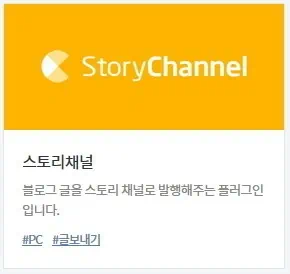
이게 카카오스토리 채널 연동 플러그인인줄 진짜 몰랐네요. 이름부터 다르잖아요. 대체 이건 뭔데 플러그인에 낑겨 있나 싶어 클릭해 보았더니 카카오스토리 채널로 발행해주는 플러그인이더라고요. 그래서 젭싸게 연동 시켜 주었습니다. 물론 카카오스토리 채널도 만들어서 말이죠.
목차
티스토리 발행 글 카카오스토리 채널 연동 발행 방법

티스토리 관리페이지에서 플러그인으로 진입한 후 스토리채널(storychannel)을 찾아 클릭합니다.

스토리채널 플러그인 설정 창이 열리면 계정 연결하기 버튼을 클릭합니다. 스토리채널 연동 창이 뜨면 확인 버튼을 클릭해 줍니다.

연동할 스토리채널을 선택한 후 확인 버튼을 클릭합니다.

연동 창이 닫히면 계정 연결하기 버튼이 연결중으로 바뀌어 있을겁니다. 적용 버튼을 클릭하여 스토리채널 플러그인 설정을 적용합니다.

발행된 게시물 하나를 열어 줍니다. 우측 등록일 하단에 스토리채널이 생겼을 것인데요. 이 글을 스토리채널로 보냅니다 체크한 후 발행 버튼 클릭하면 해당 게시물이 카카오스토리 채널로 발행 됩니다. 글 발행 시 스토리 채널 체크한 후 발행 하면 글 발행과 동시에 연동 발행 되겠죠.

연동 발행된 글은 카카오스토리 채널에 위와 같이 등록 됩니다. 체크만 한 상태로 발행하면 딱 저렇게 썸네일 한 장과 제목 및 본문 내용이 추가 됩니다. 하지만 이 제목과 본문 내용은 카카오스토리 채널의 제목 및 본문에 등록되는 것이 아닙니다. 이 글을 스토리채널로 보냅니다 체크한 후 하단 입력란에 내용 및 해시태그를 입력해야 카카오스토리 채널의 본문에 입력되네요.
카카오스토리 채널 연동 발행 아쉬운 부분
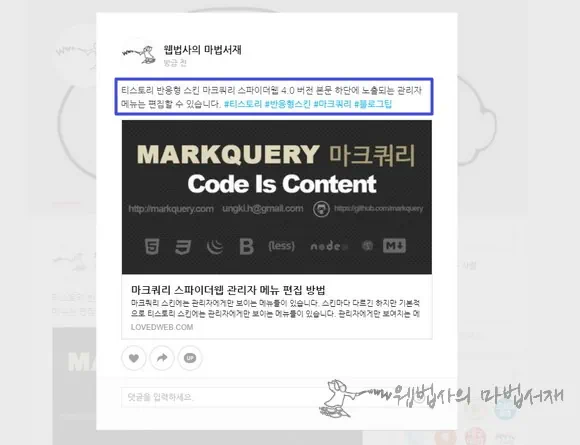
게시물에서 제일 중요한 것이 제목인데요. 스토리채널 플러그인을 이용하면 글의 제목을 입력할 방법이 없습니다. h 태그가 없는 제목이긴 하지만 그래도 제목은 제목이기에 매우 중요하지요. 페이스북이나 트위터처럼 애당초 제목이 없다면 모를까 참 뭐시기 합니다. 연동 발행 후 제목을 추가해 주면 되긴 하는데요. 그럼 연동 발행하는 의미가 확 줄잖아요. 끝~